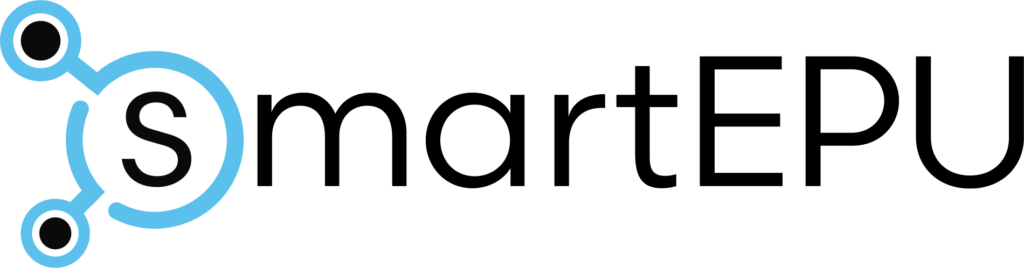Das ideale Duo: smartEPU & smartScan
5. Juli 2023Abrechnung leicht gemacht: Rechnungserstellung mit smartEPU

Einnahmen- und Ausgabenrechnung, Jahresabschluss, Buchhaltung und Steuern sind Themen, die wahrscheinlich für die meisten von uns nicht zu den absoluten Favoriten zählen. Vor allem, da selbstständige Unternehmer:innen ohnehin meist genug mit ihrer tatsächlichen Arbeit zu tun haben.
Deshalb greifen viele Selbstständige – wohlweislich – auf einen Steuerberater oder eine Steuerberaterin zurück. Mit Steuerberater:innen oder einer betriebswirtschaftlichen Beratung geht das ganze Abrechnungs- und Steuerthema natürlich leichter von der Hand. Leider stellen diese zusätzlichen Beratungen einen weiteren Kostenfaktor dar, der vor allem am Beginn der Selbstständigkeit schwer zu stemmen ist. Um hier Arbeitszeit der Steuerberater:innen und damit Geld einzusparen, kann mit der Abrechnungssoftware smartEPU die Einnahmen- und Ausgabenerfassung das ganze Jahr über erfolgen, um schließlich am Ende des Jahres den Jahresabschluss für den Steuerberater bzw. die Steuerberaterin mit nur einem Klick vorzubereiten.
In diesem Blogbeitrag sehen wir uns also die Themen Rechnungserstellung, Abrechnung bzw. Einnahmen dokumentieren in smartEPU an sowie die Ausgabenerfassung und die Vorbereitung des Jahresabschlusses.
Rechnung, Honorarnote & Barbeleg: Begriffsdefinition
Rechnungen oder Honorarnoten werden in Österreich über eine erbrachte Leistung ausgestellt. Die Zahlung erfolgt erst im Nachhinein. Die rechtliche Grundlage in Österreich bildet das Umsatzsteuergesetz. Es gibt bestimmte formale Mindestanforderungen, die eine Rechnung/Honorarnote erfüllen muss.
Wann kommt eine Rechnung und wann eine Honorarnote zum Einsatz? Und was ist der Unterschied zum Barbeleg? Hier gibt es in Österreich ein paar Spezifika, denn der Begriff „Honorarnote“ ist etwa in anderen deutschsprachigen Ländern nicht gebräuchlich.
Dazu haben wir die wichtigsten (Unterscheidungs-)Merkmale zusammengefasst und aufgelistet:
Rechnung:
- Wird vor der Bezahlung ausgestellt: Leistung wird erbracht > Rechnung erstellt > Bezahlung der Rechnung
- Wird meist von Gewerbetreibenden ausgestellt.
- Formvorschriften, abhängig vom Rechnungsbetrag, müssen eingehalten werden
- Beinhaltet Absender:in und Rechnungsempfänger:in
Honorarnote (österreichisches Spezifikum; in DE wird nur Rechnung benützt):
- Wird vor der Bezahlung ausgestellt: Leistung wird erbracht > Rechnung erstellt > Bezahlung der Rechnung
- Wird in der Regel speziell von Freiberufler:innen verwendet; v.a. für die Abrechnung kleinerer Nebentätigkeiten (wobei: Rechnungen und Honorarnoten sind in Österreich grundsätzlich das Gleiche)
- Formvorschriften, abhängig vom Rechnungsbetrag, müssen eingehalten werden
- Beinhaltet Absender:in und Rechnungsempfänger:in
Barbeleg (synonym: Quittung, Kassabon, Kassenbeleg):
- Wird nach der Barzahlung ausgestellt: Leistung wird erbracht > Bezahlung erfolgt > Barbeleg wird ausgestellt
- muss seit 2016 von jedem Unternehmen bei Barzahlungen erstellt und der Kundschaft ausgehändigt werden
- bestimmter Mindestinhalt vorgeschrieben
- Beinhaltet nur Absender:in
Rechnungen ausstellen mit smartEPU
Um in smartEPU Rechnungen auszustellen, musst du zuerst die von Dir angebotenen Leistungen im System hinterlegen. Dazu gehst Du in smartEPU auf Stammdaten > Leistungen und legst dort Hauptleistungen, Nebenleistungen und eventuell auch Warengruppen an.
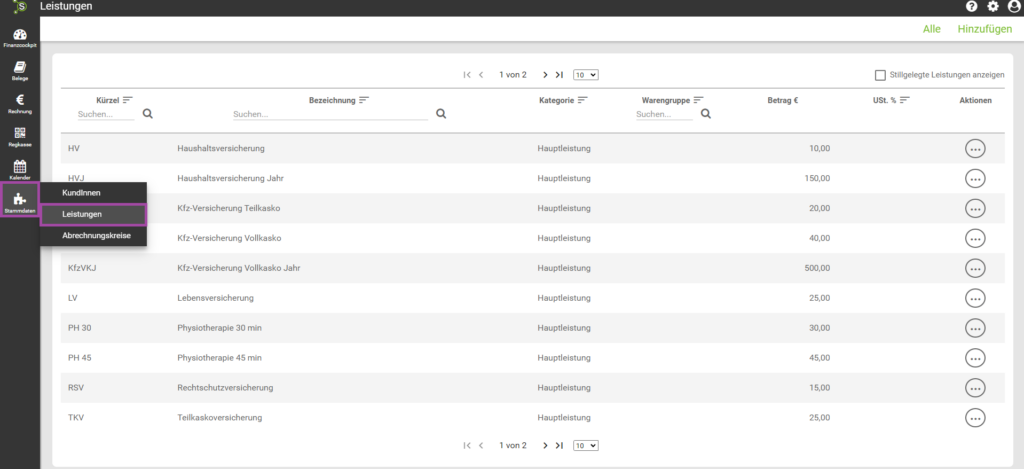
Wenn Du nun eine Rechnung ausstellen möchtest, wechsle einfach im linken schwarzen Menüband auf den Menüpunkt „Rechnung“. Dort musst Du den jeweiligen Kunden/die jeweilige Kundin auswählen, für den/die Du die Rechnung ausstellst. Anschließend fügst Du die Leistung, die zu bezahlen ist, hinzu, definierst Deine Zahlungsbedingungen und fügst den entsprechenden Steuerbefreiungstext hinzu. Rechts oben wählst Du dann noch die Zahlungsart und den Abrechnungskreis aus und klickst auf „Vorschau“.
Hier wirfst Du noch einmal einen prüfenden Blick auf die Rechnung und klickst, wenn alles passt, auf „Erstellen“.
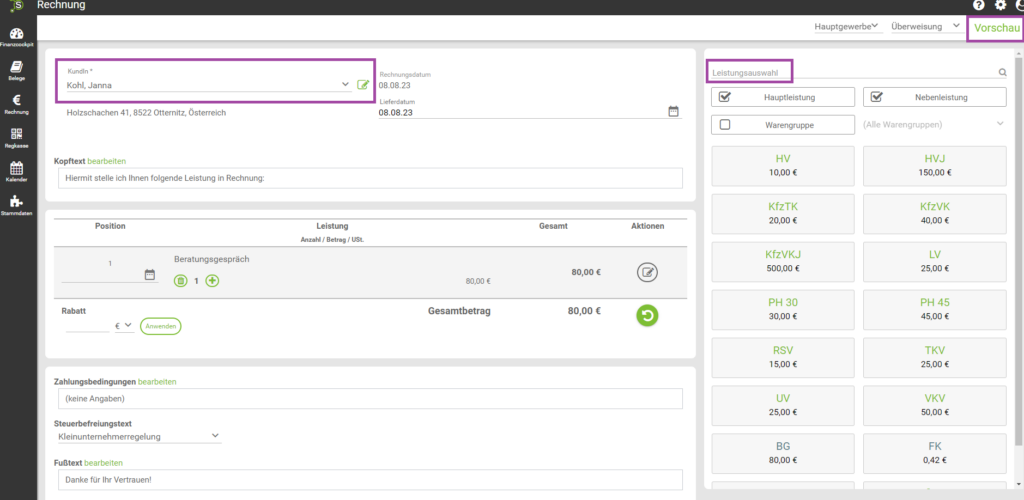
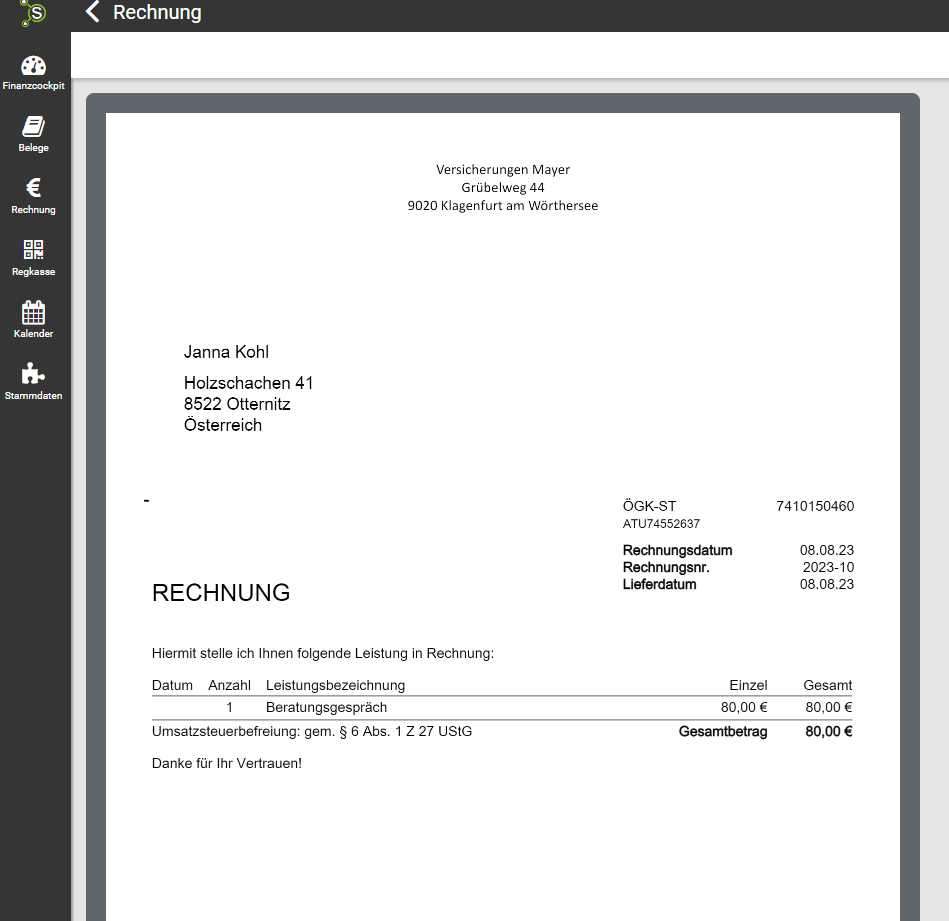
Rechnungen als bezahlt markieren
Um eine ausgestellte Rechnung als bezahlt zu markieren – wenn diese nicht bereits bar bezahlt wurde – klickst Du im linken Menüband auf den Menüpunkt „Belege“ und den Unterpunkt „Rechnungen“. Dort siehst Du eine Auflistung aller Deiner ausgestellten und nicht bar beglichenen Rechnungen.
In jeder Zeile siehst Du die Rechnungsnummer, den Rechnungsbetrag, den Namen der Kund:innen, organisatorische Notizen sowie den Status. Und dieser Status ist entscheidend.
Es gibt bei smartEPU keine direkte Schnittstelle zu einer Bank. Deshalb musst Du hier – wenn die Zahlung auf Deinem Konto eingelangt ist – manuell das Euro-Symbol auf „grün“ setzen. Hierzu klickst Du rechts davon auf den Aktionsbutton mit dem €-Zeichen. Es öffnet sich ein Pop-up und hier kannst Du das Überweisungdatum für die Rechnung wählen und speichern klicken.
Das orange Euro-Symbol wird dadurch auf grün gesetzt und die Einnahme als solche im Finanzcockpit verbucht.
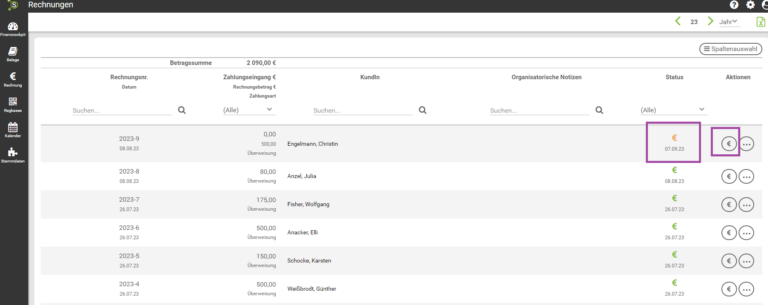
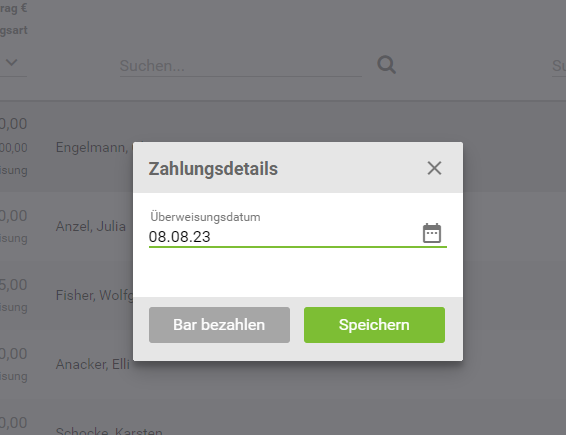
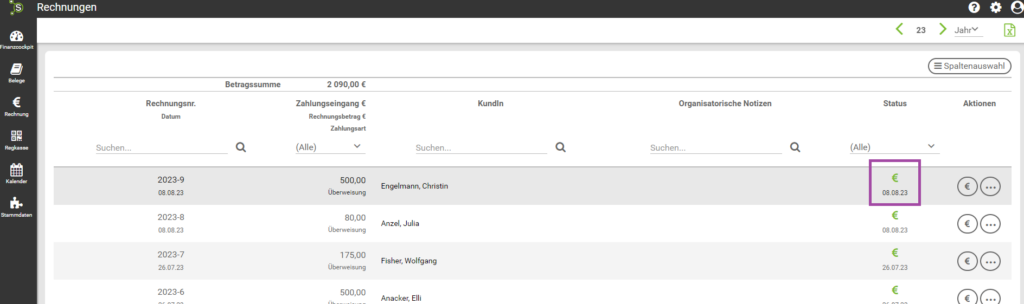
Ausgaben sammeln
Für den Jahresabschluss benötigst Du auch eine Sammlung Deiner Ausgaben. Dies ist ebenfalls mit smartEPU möglich. Du kannst Deine Ausgaben entweder manuell unter Belege > Ausgaben erfassen. Rechts oben befindet sich ein grüner „Hinzufügen“-Button, wo Du entweder eine Ausgabe mit/oder ohne Beleg eingeben kannst.
Wenn Du möchtest, kannst Du aber auch gerne unsere kostenlose smartScan App downloaden und damit deine Ausgaben erfassen und mit dem smartEPU System synchronisieren. Alle Infos dazu findest Du in unserem Blogbeitrag zur smartScan App.
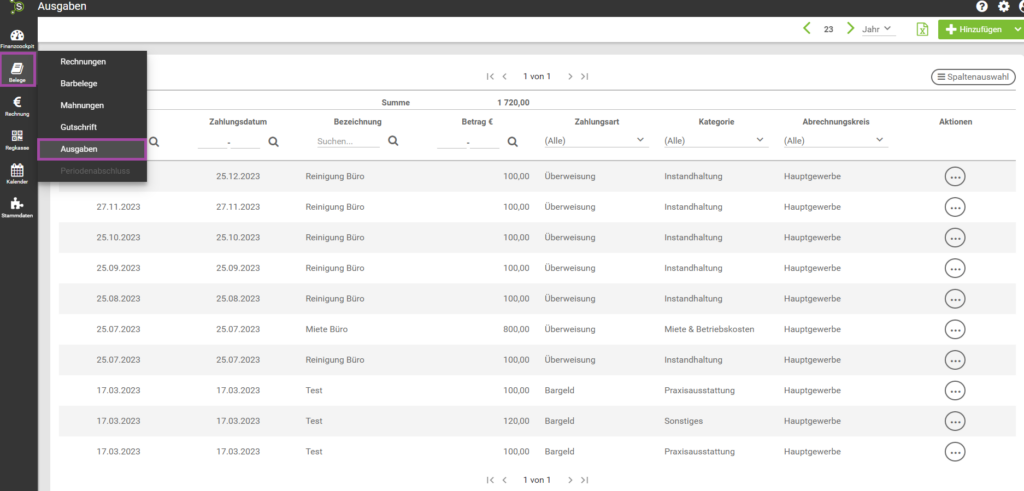
Jahresabschluss vorbereiten mit smartEPU
Wenn Du Deine Einnahmen und Ausgaben also das ganze Jahr über in das System von smartEPU eingepflegt hast, dann musst Du für die Vorbereitung des Jahresabschlusses eigentlich fast nichts mehr zu tun.
Du steigst in smartEPU ein, öffnest im linken Menüband ganz oben das „Finanzcockpit“ und klickst dort rechts außen auf den grünen „Exportbutton“.
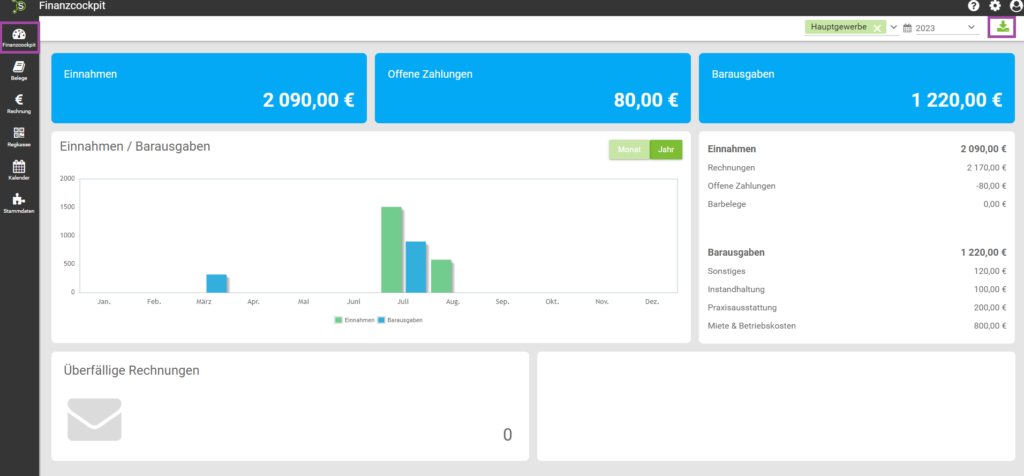
Es öffnet sich das Pop-up mit dem Titel „Exportieren“. Du wählst hier noch aus, welche Inhalte, in welchem Format und aus welcher Periode Du exportieren möchtest. Außerdem kannst Du entscheiden, ob der Export nach Beleg- oder nach Zahlungsdatum sortiert sein soll.
Abschließend empfehlen wir Dir noch ein Passwort für diese Datei festzulegen. Dieses sollte dann nur Dein Steuerberater/Deine Steuerberaterin bekommen.
Auf „Export“ klicken und das war’s – damit hast Du Deinen Jahresabschluss vorbereitet. Die Datei findest Du im „Downloads“-Ordner auf Deinem Gerät. Sende sie an Deinen Steuerberater/Deine Steuerberaterin und damit ist die Sache für Dich erledigt.
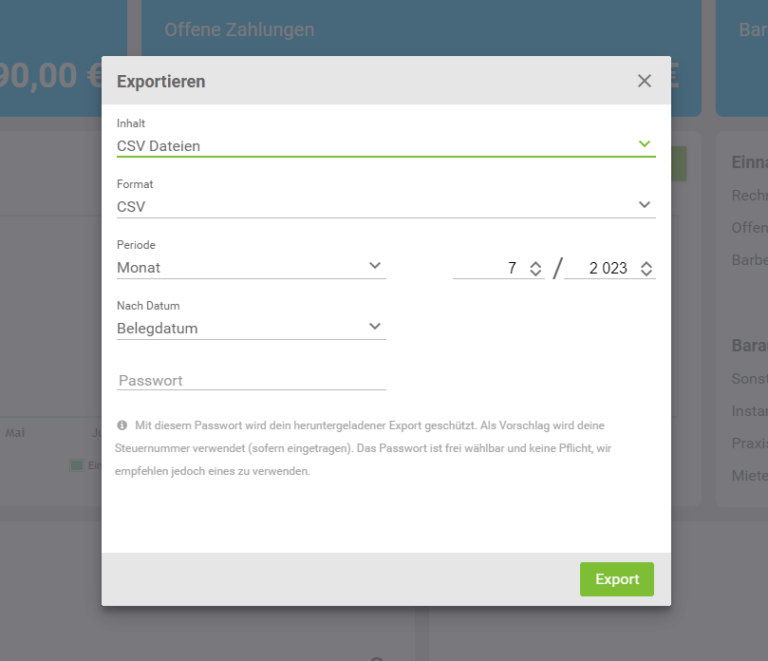
Jahresabschluss vorbereiten kann so einfach sein – mit smartEPU!
Do business – the smart way!